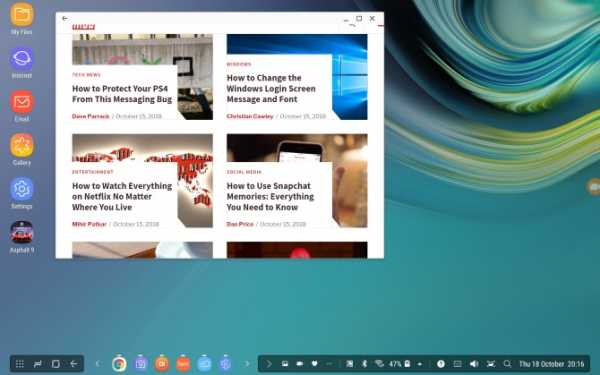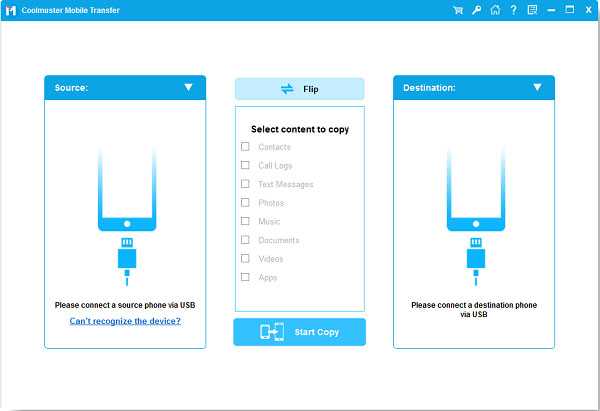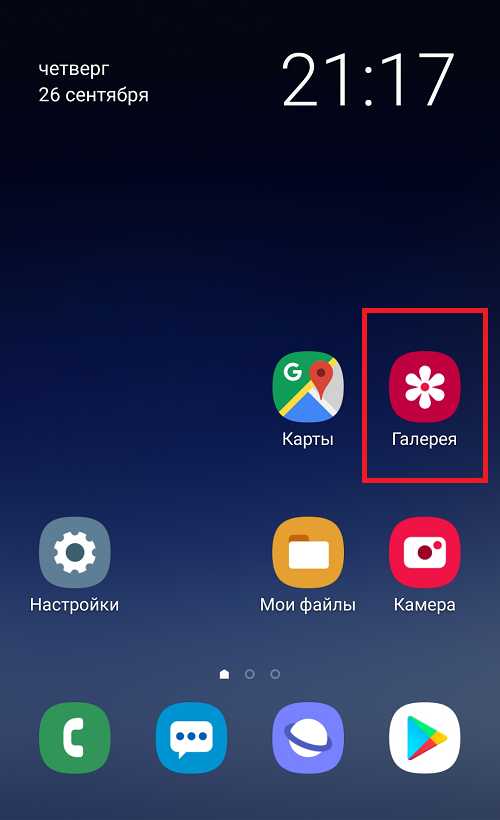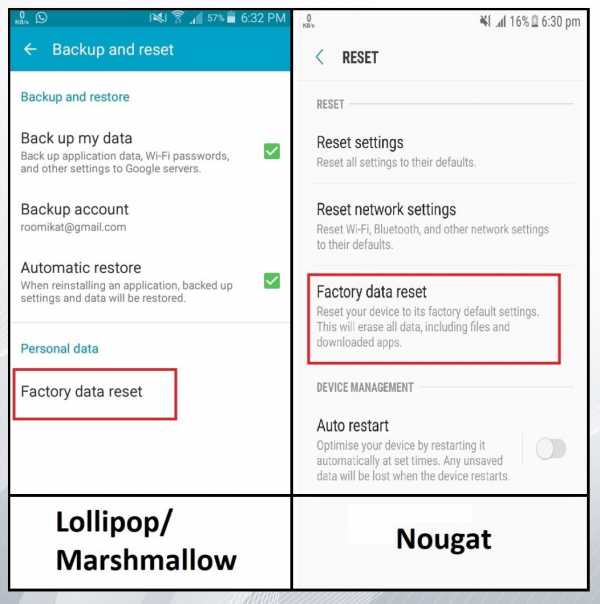Как перенести контакты с айфона на самсунг а5 2017
Как перенести контакты с Айфона на Самсунг
Каждый день что-то меняется в нашей жизни. Симпатии и взгляды также подвержены изменениям. Мы долгое время можем пользоваться устройствами Apple. Но в какой-то момент присмотрелись к смартфонам с Android и решили испробовать эту систему. В таком случае наша статья будет для вас полезной. В ней вы найдёте инструкции, каким образом перенести все ваши контакты с Айфона на телефон Самсунг.
Как перенести контакты с iPhone через аккаунт Google
Этот способ переноса ваших контактов на смартфоне iPhone требует, чтобы у вас был аккаунт Гугл. Также необходимо будет установить приложение Google Drive на смартфон. Даже если у вас нет аккаунт в этой системе — завидите его. Это займёт пару минут.
Следуйте этим указаниям:
- На главном экране выберите в меню иконку с настройками Айфона;
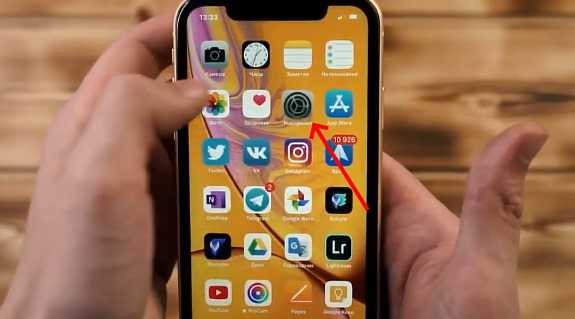 Нажмите на иконку настроек в Айфон
Нажмите на иконку настроек в Айфон - Затем вверху нажмите на блок с вашим профилем в системе Apple ID;
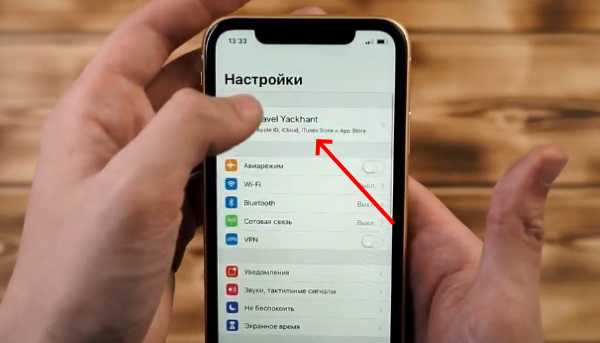 Выберите в настройках Apple ID
Выберите в настройках Apple ID - Ниже в меню выберите пункт iCloud;
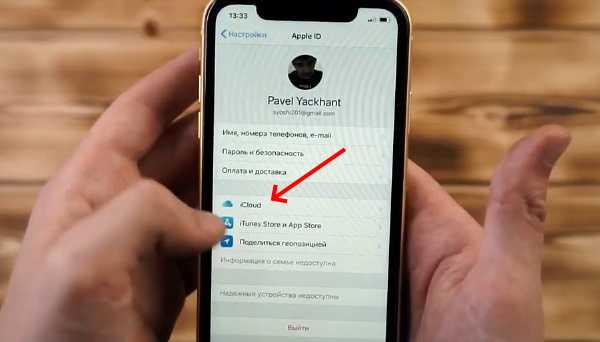 Нажмите на iCloud в настройках
Нажмите на iCloud в настройках - В этом списке нужно выбрать пункт «Контакты», а также «iCloud Drive»;
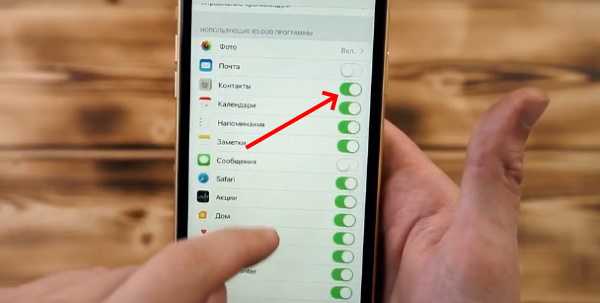 Активируйте пункт "Контакты" и "iCloud"
Активируйте пункт "Контакты" и "iCloud" - Теперь вам понадобится приложение «Google Drive» или Гугл Диск. Его можно загрузить из AppStore;
 Откройте Google Drive на рабочем столе
Откройте Google Drive на рабочем столе - Необходимо войти в учётную запись Google, чтобы пользоваться виртуальным диском;
- В приложении нажмите вверху на кнопку меню в виде трёх полосок. И в нём выберите пункт «Настройки»;
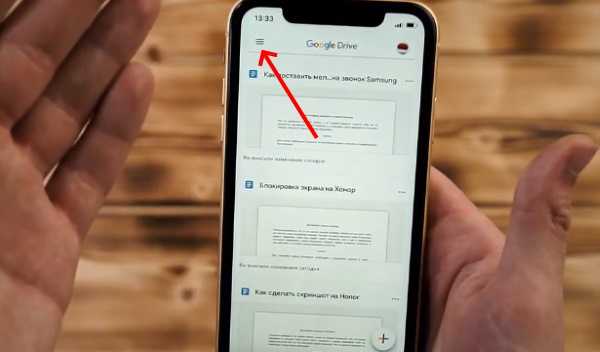 Нажмите на кнопку "Меню" в приложении
Нажмите на кнопку "Меню" в приложении - В настройках выберите строку, которая называется «Резервное копирование». В следующем окне нажмите «Контакты»;
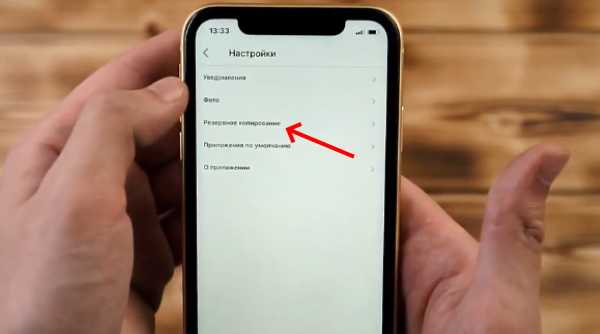 Нажмите на строку "Резервное копирование"
Нажмите на строку "Резервное копирование" - В этом пункте нужно передвинуть ползунок в положение «Активно».
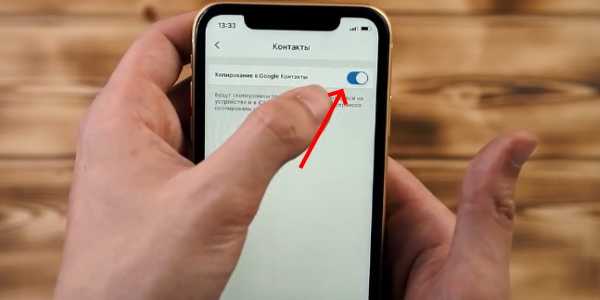 Передвиньте ползунок в режим "Активно"
Передвиньте ползунок в режим "Активно"
Теперь вам необходимо взять в руки смартфон Samsung. И войти в аккаунт Google. Но только в тот аккаунт, в котором вы входили в Google Диск на iPhone. Сразу же после входа вы сможете найти контакты в телефонной книге. Синхронизация происходит автоматически. Если этого не произошло, попробуйте скачать Google Drive на смартфоне с Android (Самсунг) и активировать в приложении функцию синхронизации.
Это интересно: где найти Memoji в Айфоне.
Копирование данных с Айфона на Samsung с помощью SmartSwitch
При помощи утилиты SmartSwitch можно переносить данные из телефонной книги с iPhone на любую версию Самсунг. Скачать эту утилиту вы можете в Play Market или Galaxy Store. Утилита способна копировать не только контакты, но и другие данные с Samsung. Также можно использовать как устройство посредник, беспроводную передачу данных, так и передачу по кабелю. Не исключено использование компьютера, чтобы управлять настройками и данными из iCloud. SmartSwitch может работать на мобильных устройствах другого производителя.
Рассмотрим способ подключения по кабелю. Для этого необходим Lightning с переходником на Tipe C/Tipe A.
 Кабель Lightning
Кабель LightningВ общем, подойдёт любой переходник.
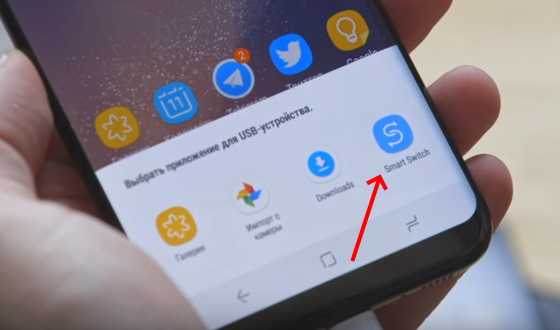 Соедините два устройства вместе Самсунг и Айфон
Соедините два устройства вместе Самсунг и АйфонКоторый есть в комплекте одного или другого устройства для их соединения.
Порядок действий:
- Когда устройства будут подключены, на Самсунге нужно включить приложение SmartSwitch;
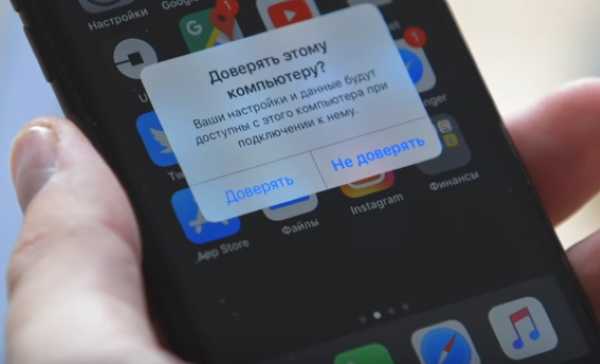 Запустите приложение SmartSwitch
Запустите приложение SmartSwitch - Теперь возьмите в руки iPhone и разблокируйте его. Также необходимо разрешить доступ смартфона Samsung к памяти Айфона;
 Разрешите доступ к iPhone
Разрешите доступ к iPhone - Далее нужно ввести пароль от iOS и начнётся сканирование данных для переноса. Это займёт некоторое время. Длительность процесса может зависеть от заполнения памяти смартфона вашими данными;
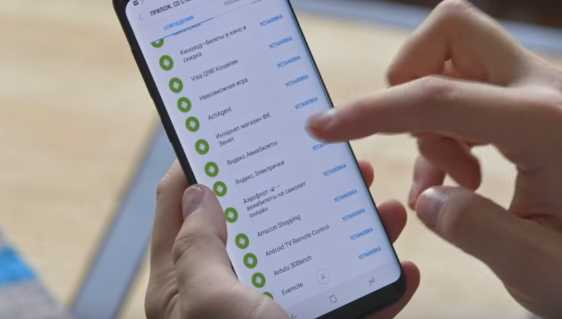 Сканирование данных на iPhone
Сканирование данных на iPhone - После этого смартфон покажет, какие данные готовы к переносу. Из списка вы также сможете выбрать, какие необходимо перенести, а какие нет. Отметьте важные галочкой;
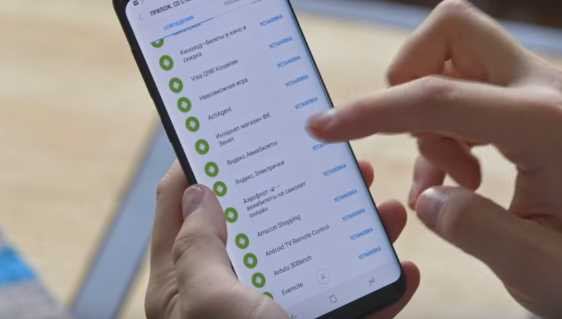 Выберите данные для переноса на Самсунг
Выберите данные для переноса на Самсунг - Приложение SmartSwitch попытается перенести все данные: контакты, будильники, часы и даже игры. Из-за того, что платформы разные, не все игры могут быть успешно перенесены. И если быть точным, то они вовсе не переносятся. Приложение ищет аналоги для Android в соответствующих источниках;
- Единственный недостаток SmartSwitch — нет кнопки «Перенести всё». Поэтому вам нужно нажимать на кнопку каждого приложения или типа данных;
- Нажмите внизу списка кнопку «Далее»;
 Нажмите на кнопку Далее в Айфоне
Нажмите на кнопку Далее в Айфоне - Приложение также покажет, сколько времени займёт весь процесс. А прогресс до завершения вы сможете видеть на экране при передаче данных.
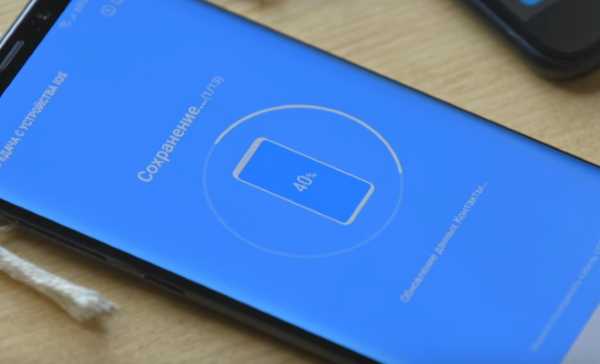 Прогресс переноса данных с Айфона на Самсунг
Прогресс переноса данных с Айфона на Самсунг
Необходимо напомнить, что это лишь один из нескольких способов использовать SmartSwitch. Утилита может работать в беспроводном режиме, через Wi-Fi. Всё зависит от ваших предпочтений, возможностей и ситуации.
Читайте также: как записать телефонный разговор на Айфоне.
Приложения для переноса контактов с iOS на Самсунг
Если вы хотите передать на свой смартфон Самсунг с Android контакты, которые находятся в Айфоне, можно воспользоваться приложениями. Программа Easy Backup в Play Market позволяет это делать.
Кнопка для создания резервной копииВ ней также можно восстанавливать контакты. Любой тип данных можно сохранять в один файл и отправлять его на Gmail, Dropbox, передавать по блютуз или по Skype.
Сервисы, куда можно перенести контакты с телефонаКроме этого достаточно просто создавать такой файл с копией всего за один клик по кнопке.
Загрузка данных в приложениеПриложение Move Contacts Transfer/Backup даёт нам возможность передавать файлы контакта с iOs на любой смартфон на Андроиде по Bluetooth.
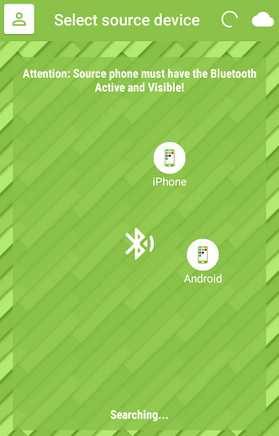 Передача контактов с Айфона по блютуз
Передача контактов с Айфона по блютузПри этом оно поддерживает любые направления: с iPhone на Samsung, с Blackbarry на iPhone, с Android на iOS и т.д.
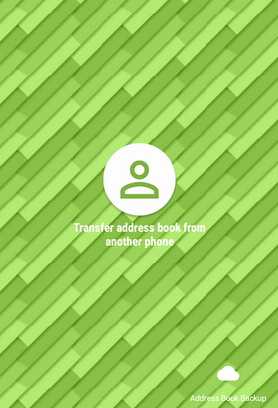 Кнопка для переноса данных книги контактов телефона
Кнопка для переноса данных книги контактов телефонаФайлы сохраняются с расширением .vcard и .vcf. И успешно распаковываются на любой мобильной или другой платформе. Попробуйте при помощи этого приложения перенести все ваши контакты с Айфона на смартфон Самсунг.
4 способа быстрой передачи контактов с iPhone на Samsung
Если вы переходите с iOS на устройство Samsung, вам следует начать с изучения того, как переносить контакты с iPhone на Samsung. В конце концов, наши контакты - это самая важная часть нашего смартфона, и это первое, что мы передаем после приобретения нового устройства.
К счастью, есть много способов перенести контакты с iPhone на Samsung. В этом посте мы научим вас 4 различным способам перемещения контактов с iPhone на Samsung, чтобы сделать этот переход без потери данных.
Часть 1: копирование контактов с iPhone на Samsung с помощью MobileTrans
Лучший способ скопировать контакты с iPhone на Samsung - использовать MobileTrans - Phone Transfer. Этот инструмент можно использовать для непосредственного переноса данных с одного устройства на другое. Вот некоторые особенности, которые вы можете изучить:
MobileTrans - Телефонный перевод
Перенос контактов с iPhone на Samsung одним щелчком мыши!
- • Переносите данные с iOS на Android, с Android на iOS, с Android на Android и с iOS на iOS напрямую.
- • Помимо контактов, вы также можете передавать фотографии, музыку, сообщения, видео с iPhone на Samsung.
- • Расширенная совместимость (поддерживает iOS 13 и Android 9)
- • 100% безопасное и надежное решение для передачи с телефона на телефон.
4,085,556 человек скачали его
Вы можете узнать, как копировать контакты с iPhone на Samsung с помощью MobileTrans, выполнив следующие простые шаги.
1. Подключите iPhone и устройства Samsung к компьютеру и откройте MobileTrans. Вы увидите множество функций MobileTrans, и просто выберите вариант «Телефонный перевод».
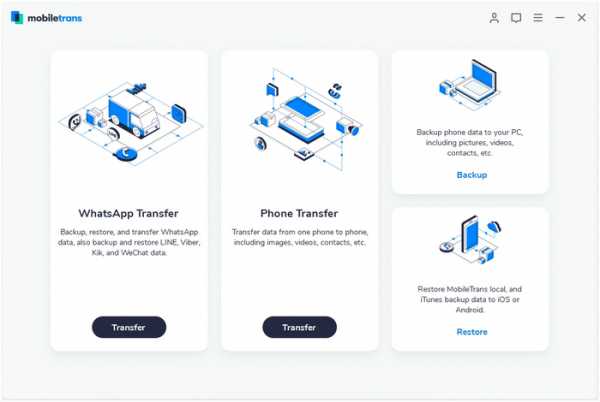
2. После того, как MobileTrans автоматически обнаружит ваши устройства, ваш iPhone должен быть указан как источник, а Samsung - как устройство назначения. Вы можете использовать кнопку «Перевернуть», чтобы поменять их местами.
3. Теперь выберите тип данных, которые вы хотите переместить.Чтобы перенести контакты с iPhone на Samsung, выберите «Контакты» и нажмите кнопку «Начать передачу».
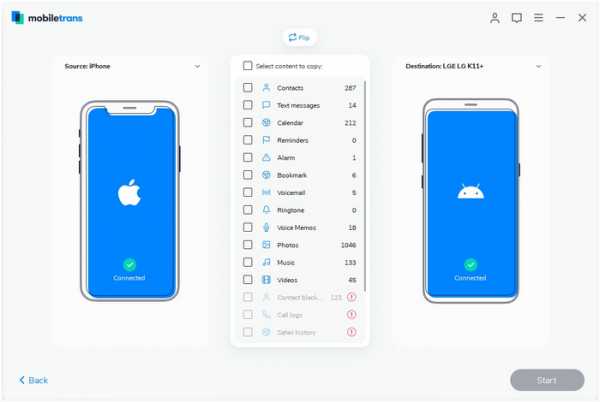
4. Это запустит процесс передачи и переместит контакты с iPhone на Samsung.
5. После завершения процесса вы получите уведомление в следующем окне.
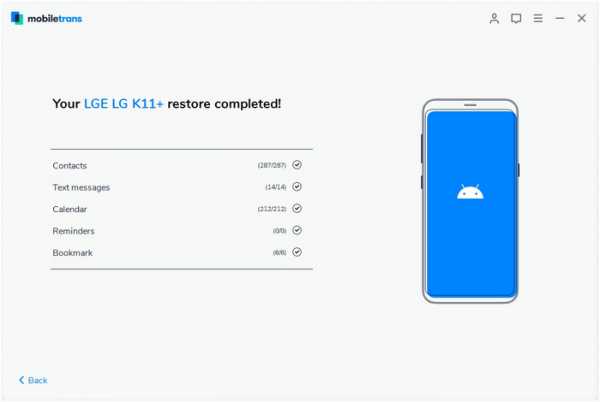
Узнав, как переносить контакты с iPhone на Samsung, вы можете просто безопасно удалить свои устройства и легко получить доступ к недавно перенесенным контактам.
Часть 2: перенос контактов с iPhone на Samsung с помощью приложения Samsung Smart Switch
Samsung Smart Switch - это официальное приложение Samsung, которое можно использовать для переноса данных с существующей iOS или Android на устройство Samsung. Вы можете узнать, как копировать контакты с iPhone на Samsung через приложение Smart Switch по беспроводной сети. Прежде чем продолжить, убедитесь, что приложение Samsung Smart Switch загружено на оба устройства. После этого вы можете выполнить следующие действия, чтобы узнать, как переместить контакты с iPhone на Samsung.
1. Загрузив приложение на оба устройства, запустите его и выберите режим передачи.
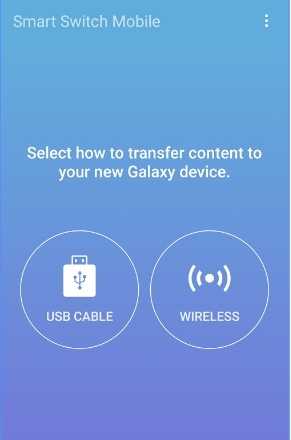
2. На целевом устройстве вас спросят, хотите ли вы переместить данные с телефона iOS или Android. Выберите устройство iOS, чтобы продолжить,
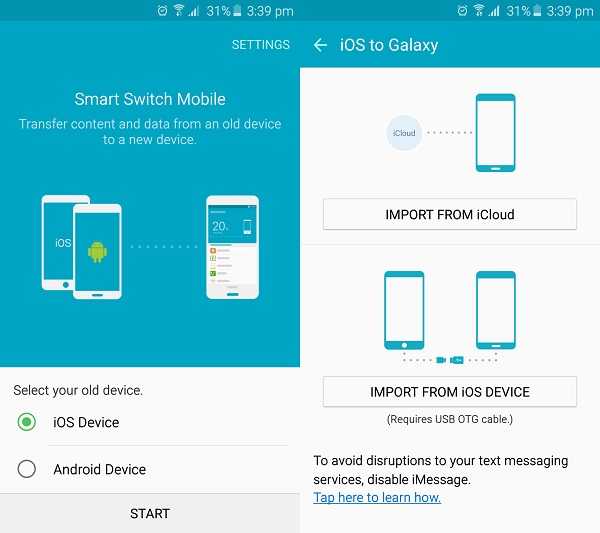
3. Кроме того, вы можете перенести контакты из iCloud или напрямую с устройства iOS. Нажмите на опцию «Импорт с устройства iOS».
4. Будет отображен одноразовый проверочный код. Для подключения сопоставьте код на обоих устройствах.
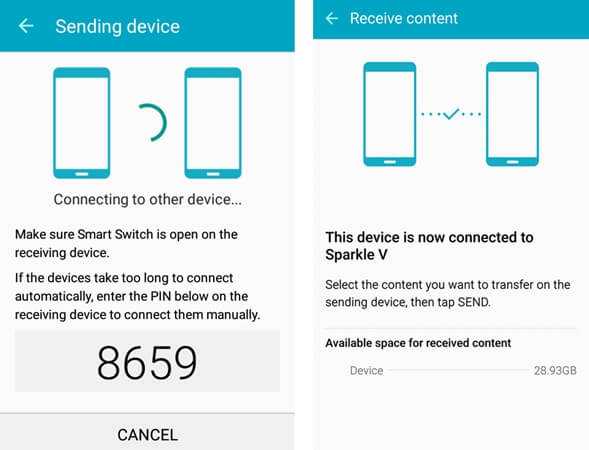
5. После установки безопасного соединения вы можете просто выбрать контент, который хотите отправить со своего iPhone. Убедитесь, что опция «Контакты» включена.
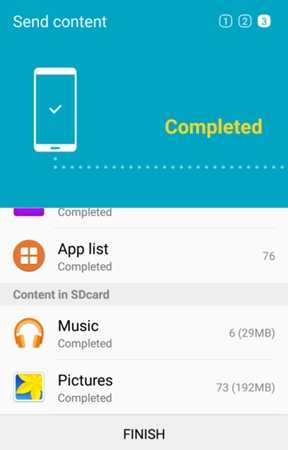
6. Целевое устройство Samsung автоматически начнет получать данные и сообщит вам, когда передача будет завершена.
Выполнив это простое упражнение, вы сможете узнать, как передавать контакты с iPhone на Samsung по воздуху. Чтобы он заработал, оба устройства должны находиться в непосредственной близости.
Часть 3: переместите контакты iPhone в Samsung с помощью iTunes
Если вы уже знакомы с iTunes, вы также можете воспользоваться его помощью, чтобы узнать, как копировать контакты с iPhone на Samsung. Несмотря на то, что это более сложный процесс, вы сможете перемещать контакты с iPhone на Samsung по беспроводной сети.
1. Для начала запустите iTunes в своей системе и подключите к нему свой iPhone.
2. После обнаружения устройства iOS выберите его и перейдите на вкладку «Информация».
3. Вы также можете включить функцию «Синхронизировать контакты с» и выбрать «Google Контакты». Убедитесь, что вы уже вошли в свою учетную запись Google. Если нет, то откроется всплывающее окно, в котором вы можете настроить свою учетную запись Google.
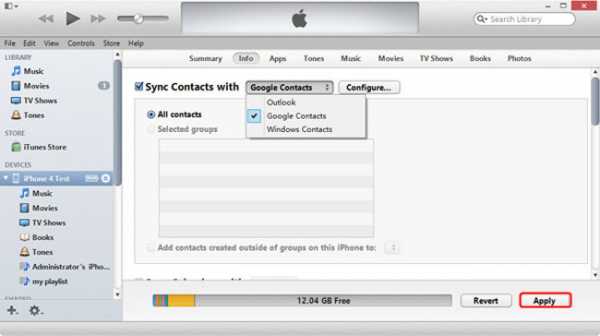
4.Сохраните изменения, нажав кнопку «Применить».
5. Теперь вы можете легко получить доступ к этим синхронизированным контактам на вашем устройстве Samsung. Убедитесь, что вы используете ту же учетную запись Google на устройстве Samsung. Вы можете перейти в настройки учетной записи и синхронизации, чтобы включить параметр синхронизации для контактов Google.
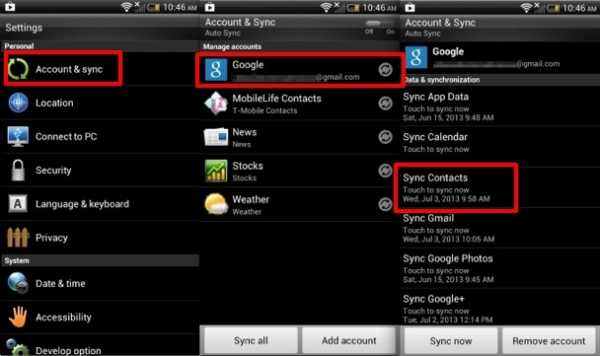
Часть 4: скопируйте контакты iPhone в Samsung с помощью iCloud
Еще один умный и простой способ научиться перемещать контакты с iPhone на Samsung - воспользоваться помощью iCloud.В идеале есть два способа перенести контакты с iPhone на Samsung с помощью iCloud. Прежде чем продолжить, убедитесь, что ваши контакты iPhone синхронизированы с iCloud. Для этого перейдите в настройки iCloud и включите параметр синхронизации контактов с iCloud.
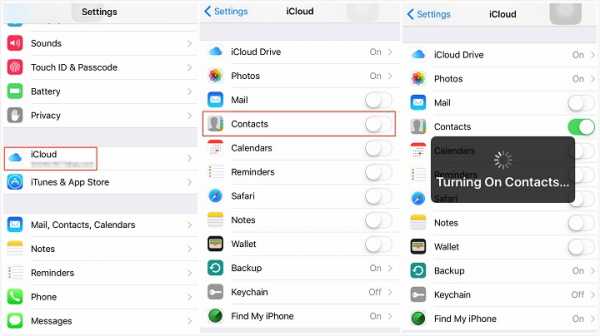
Методы 1: Импорт карты vCard
После синхронизации контактов iPhone с iCloud перейдите на iCloud.com и войдите в свою учетную запись. Посетите раздел «Контакты» и экспортируйте свои контакты в файл vCard.Позже вы можете скопировать этот файл vCard на свое устройство Samsung и импортировать с него контакты. Вы также можете войти в свою учетную запись iCloud из любого веб-браузера на своем устройстве Samsung.
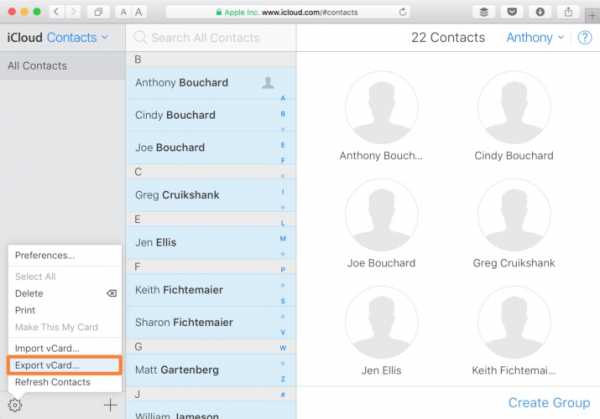
Метод 2. Используйте стороннее приложение
Вы можете использовать приложение «Синхронизация контактов iCloud для Android», чтобы узнать, как перемещать контакты с iPhone на Samsung. Просто установите приложение отсюда на свое устройство Samsung и войдите в систему со своими учетными данными iCloud.После этого вы можете свободно синхронизировать контакты с iPhone на Samsung.
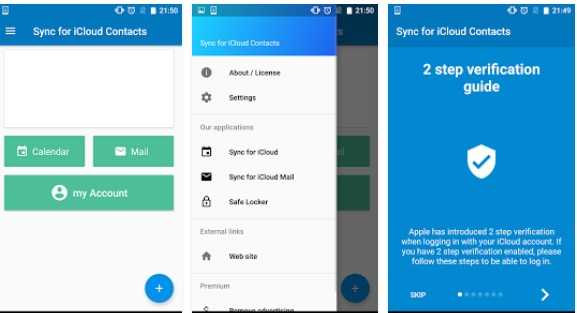
Изучив различные способы копирования контактов с iPhone на Samsung, вы можете легко перейти на новое устройство Android без потери данных. Как видите, MobileTrans - Phone Transfer предоставляет один из самых простых способов переноса контактов с iPhone на Samsung. Одним щелчком мыши вы можете переместить все важные файлы данных прямо с одного устройства на другое. Попробуйте этот замечательный инструмент и научите других мгновенно переносить контакты с iPhone на Samsung.
.3 простых способа переноса контактов с iPhone на телефоны Android
Как перенести контакты с iphone на Android, который вы купили? Проблема с iPhone в том, что Apple не позволяет хранить контакты прямо на вашей сим-карте. Хотя причин для этого может быть множество, включая аспекты безопасности (поскольку тот, кто использует вашу SIM-карту, может легко получить доступ к вашим контактам), это означает, что процесс передачи контактов между устройствами может стать громоздким.
Если вы переключаете телефоны с iPhone на Android, вам может быть интересно, как перенести контакты iPhone на Android, поскольку оба телефона используют совершенно разные ОС.Есть три простых способа выполнить эту передачу без использования iTunes, обычно для этого используется несколько способов. Мы рассмотрим три способа переноса контактов с iphone на телефоны Android.
Часть 1: перенос контактов с iphone на Android с помощью электронной почты
Поскольку вы будете использовать Android, на нем предустановлено приложение Gmail. Gmail дает вам отличный способ автоматически синхронизировать ваши контакты с вашим новым телефоном Android. Однако вам потребуются все ваши контакты в виде визиток.Это не так сложно, iCloud на вашем iPhone с легкостью справится с этим. Вот следующие шаги:
Шаг 1 Войдите в свой iCloud через iPhone или через компьютер. Зайдите в контакты.
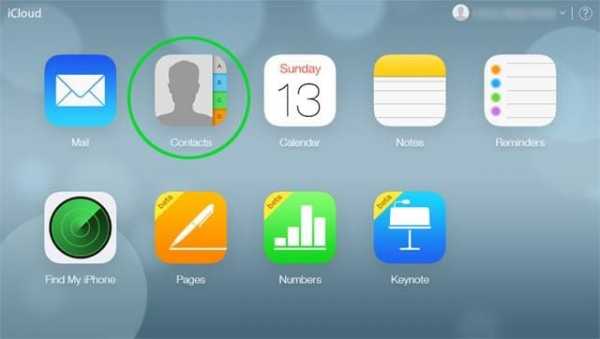
Шаг 2 Теперь перейдите в самый низ, нажмите «Настройки» и выберите все.
Шаг 3 Теперь перейдите к тем же настройкам и выберите экспорт Vcard.
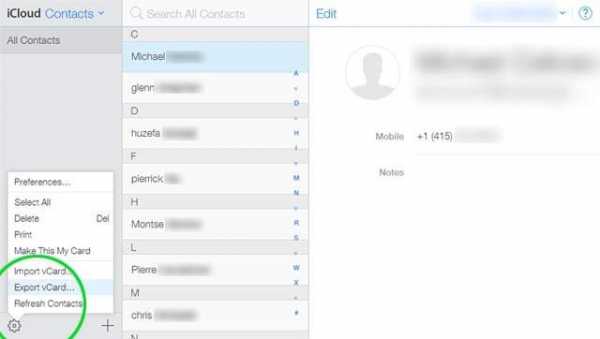
Шаг 4 Теперь файл будет загружен на ваш компьютер как файл VCF.
Шаг 5 Теперь перейдите на gmail.com и используйте те же учетные данные, которые вы используете в своем Android Gmail.
Шаг 6 Нажмите Gmail в верхнем левом углу и выберите контакты.
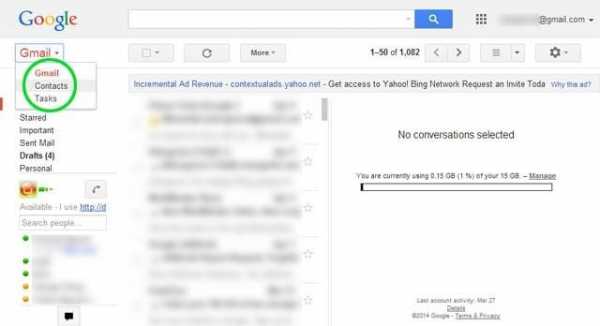
Шаг 7 Сверху вы можете увидеть кнопку «Еще», нажмите ее и в раскрывающемся списке выберите импорт. Перейдите к своему vcf-файлу, который был сохранен из icloud.
Шаг 8 Gmail автоматически сохраняет и синхронизирует контакты с устройством, используя ту же учетную запись Gmail.
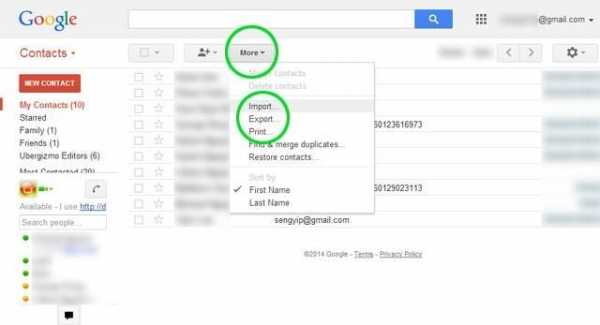
Часть 2: перенос контактов с iphone на Android с помощью iCloud
Поскольку вы использовали iPhone в прошлом, ваши контакты будут сохранены в вашей учетной записи iCloud. Вы можете сохранить все свои контакты в формате Vcard, который можно легко перенести на любое устройство. Выполните следующие действия, чтобы перенести контакты из iCloud.
Поскольку вы будете использовать Android, на нем предустановлено приложение Gmail.Gmail дает вам отличный способ автоматически синхронизировать ваши контакты с вашим новым телефоном Android. Однако вам потребуются все ваши контакты в виде визиток. Это не так сложно, iCloud на вашем iPhone с легкостью справится с этим. Вот следующие шаги:
Шаг 1 Перейдите на iCloud.com в браузере телефона Android.
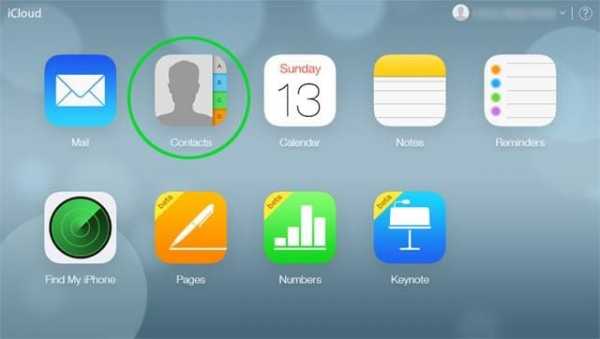
Шаг 2 Либо выберите контакты по одному, либо выберите все в настройках.
Шаг 3 Теперь перейдите в настройки и выберите опцию Экспорт vCard.Теперь файл vcf, содержащий все ваши контакты, будет сохранен на вашем телефоне.
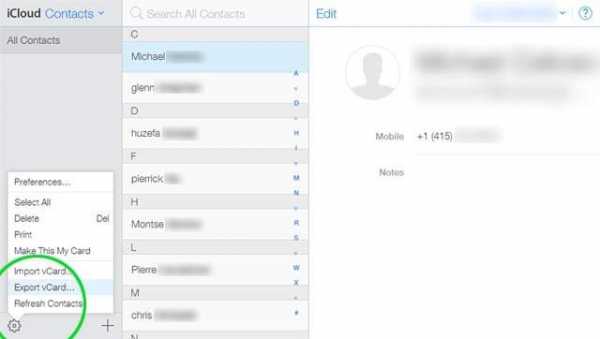
Все, что вам нужно сделать, это перейти к месту, где сохранена vCard, и просто нажать на нее. Все контакты будут легко сохранены на вашем Android. Вы хотите что-нибудь делать. Вы также можете использовать опцию импорта из контактов, а затем перейти к vCard.
Часть 3: легко и быстро переносить контакты с iphone на Android
Wondershare TunesGo - отличное программное обеспечение для передачи данных между двумя разными телефонами.Программа может легко передавать контакты, фотографии, видеофайлы, музыку и списки воспроизведения одним щелчком мыши. Вот его особенности:
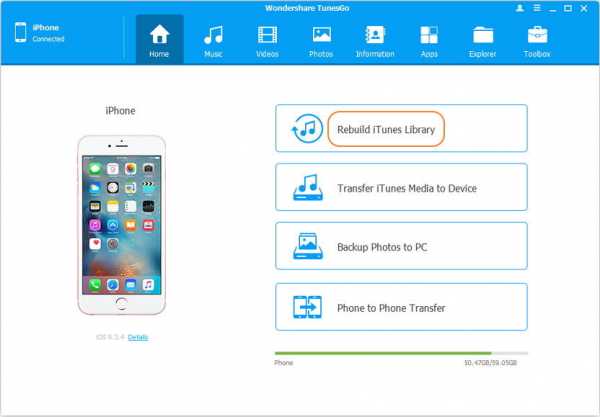
Передача с iPhone на Andrid
Легко и быстро переносите контакты с iPhone на Android
- Передача, управление, экспорт / импорт вашей музыки, фотографий, видео, контактов, SMS, приложений и т. Д.
- Резервное копирование музыки, фотографий, видео, контактов, SMS, приложений и т. Д.на компьютер и легко их восстановить.
- Передача с телефона на телефон - перенос всего между двумя мобильными телефонами.
- Выделенные функции, такие как исправление iOS / iPod, восстановление библиотеки iTunes, файловый менеджер, средство создания рингтонов.
- Полностью совместим с iOS 7, iOS 8, iOS 9, iOS 10, iOS 11 и iPod.
Безопасность проверена, люди его скачали
Как перенести контакты с iphone на Android
Вы можете скачать программу с сайта wondershare.Для получения наилучших характеристик покупайте программное обеспечение. Для переноса контактов с iPhone на Android вам потребуется компьютер с установленным Wondershare TunesGo и USB-кабелями обоих телефонов. Вот шаги, которым нужно следовать
Шаг 1. Запустите Wondershare TunesGo и подключите iPhone и устройства Android к компьютеру. Выберите исходный iPhone, с которого вы хотите перенести контакты с iPhone на Android. Затем выберите опцию Phone to Phone Transfer в главном интерфейсе.
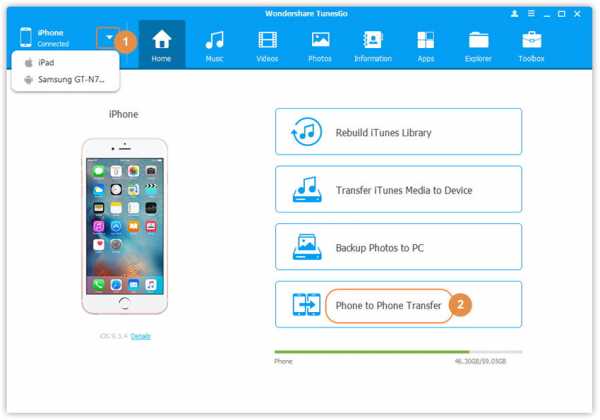
Шаг 2: Выберите целевое устройство Android, на которое вы хотите перенести контакты.
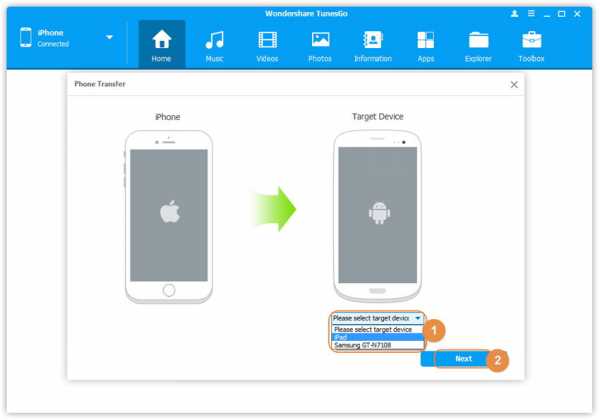
Шаг 4. Перенесите контакты с iPhone на Android напрямую.
Перенос данных с одного устройства на другое. По умолчанию отмечена вся музыка, плейлисты, видео, контакты и фотографии на вашем iPhone. Вы можете снять отметку с содержимого, которое не хотите передавать. Затем щелкните Передача .Во время всего процесса передачи НЕ отключайте ни одно устройство.
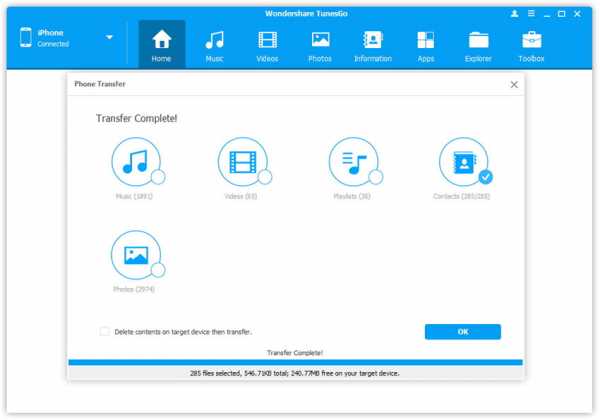
Это запустит процесс, и данные будут переданы. Затраченное время будет зависеть от объема переданных данных.
Вы также можете перенести выбранные контакты с iPhone на Android. Щелкните значок Информация в верхней части основного интерфейса, отметьте контакты, которые вы хотите перенести с iPhone на Android, и щелкните Экспорт .Выберите другое устройство из списка. Например, вы можете перенести контакты с iPhone на Samsung, выбрав «Экспорт»> «На устройство»> «Samsung GT-N7108» напрямую.
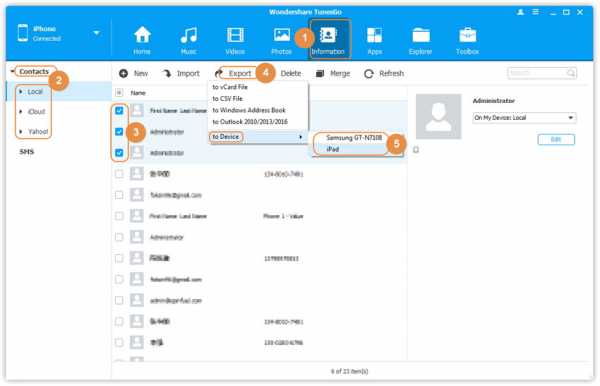
После завершения процесса отключите оба телефона и проверьте свое устройство Android. Все контакты будут доступны на вашем телефоне.
Почему бы не скачать это попробовать? Если это руководство поможет, не забудьте поделиться им со своими друзьями.
.5 способов переноса контактов с iPhone на новый iPhone 2019
У вас новый iPhone 11, но вы не знаете, как перенести контакты со старого iPhone на новый? Это руководство покажет вам 5 способов с легкостью переносить контакты с одного iPhone на другой, включая iPhone 11 / XS (Max) / XR / X / 8/7 / 6s / 6/5.
Читайте в: Прочтите эту статью вСоветы по переносу с iPhone на iPhone
Новый iPhone 11 2019 года обладает множеством отличных функций, таких как улучшенная ударопрочность, двусторонняя беспроводная зарядка, задние камеры с тремя объективами.Замечательно перейти на новый iPhone 11. При переходе на новый iPhone первое, что вам может потребоваться, - это синхронизировать важную информацию, особенно контакты на старом iPhone, с новым iPhone. И в этом руководстве мы покажем вам несколько способов решения этой задачи.
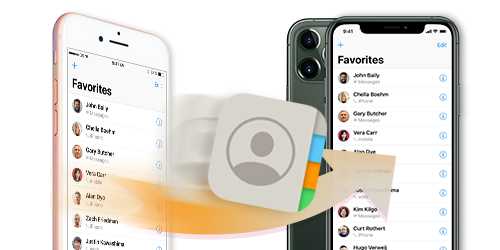
Перенести контакты на новый iPhone
Поскольку при переносе контактов с помощью iCloud / iTunes все существующие данные на iPhone будут удалены, здесь мы не только покажем вам, как перенести контакты с iPhone на iPhone через iTunes / iCloud, но и расскажем вам о другом быстром способе переноса контактов с одного iPhone на другой, не стирая никаких данных.Продолжайте читать и выберите тот, который вам больше всего подходит.
Метод 1. Как перенести контакты с одного iPhone на другой без iCloud / iTunes
Если вы не хотите ничего терять при перемещении контактов или предпочитаете более простой и быстрый способ переноса контактов с iPhone на iPhone, тогда вам придется обратиться за помощью к сторонним специалистам, например AnyTrans. Как один из лучших инструментов управления данными iOS, он может помочь вам плавно перейти на новый iPhone. При синхронизации контактов с iPhone на iPhone AnyTrans обладает следующими основными функциями:
AnyTrans - Передача контактов iPhone
- Перенос контактов с iPhone на iPhone напрямую, всего в 1 щелчок.
- Передача более 3000 контактов между iPhone в течение 32 секунд.
- В отличие от iCloud или iTunes, вы можете передавать только контакты. Полного восстановления нет.
- Хорошо работает с новейшими устройствами iPhone 11/11 Pro (Max) и iOS 13.
Теперь бесплатно загрузите AnyTrans на свой компьютер, а затем следуйте инструкциям ниже, чтобы с легкостью переместить контакты на новый iPhone.
Шаг 1. Подключите два iPhone
Запустите AnyTrans на своем компьютере> Подключите два iPhone к компьютеру с помощью USB-кабелей.
Шаг 2. Выберите режим передачи
Нажмите на режим «Диспетчер устройств»> Выберите исходное устройство> Нажмите «Еще», чтобы получить контакты на исходном iPhone.
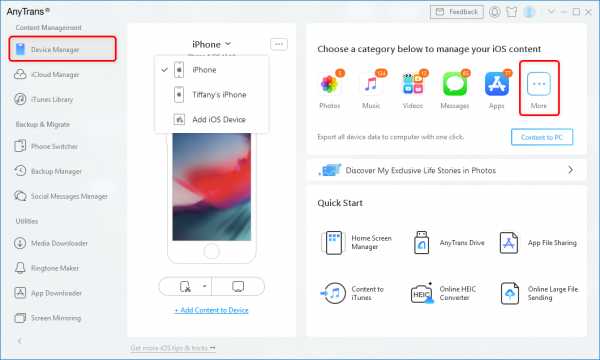
Щелкните вкладку «Дополнительно» в диспетчере устройств AnyTrans
Шаг 3. Выберите контакты для переноса на новый iPhone
Прокрутите экран левой панели вниз и найдите Контакты> Выберите контакты, которые вы хотите передать (вы можете нажать кнопку «Выбрать все», чтобы проверить все контакты)> Нажмите кнопку «На устройство» в правом верхнем углу, чтобы перенести выбранные контакты на целевой iPhone.
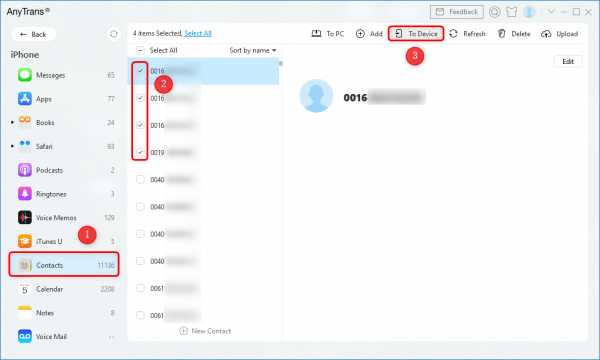
Выберите контакты и нажмите на устройство
Вот видеоурок, который иллюстрирует метод передачи контактов между двумя iPhone с помощью AnyTrans. Возможно, вы лучше поймете шаги после просмотра.
Метод 2. Перенос контактов между iPhone с помощью iCloud
Для передачи контактов между двумя iPhone с помощью iCloud, как правило, есть два способа сделать это. Один - с синхронизацией iCloud, а другой - с резервным копированием iCloud.Здесь мы покажем вам это.
1. Если вы не синхронизировали контакты с iCloud на старом iPhone, вам необходимо сначала синхронизировать их:
Для iPhone под управлением iOS 9 или более ранней версии: перейдите в Настройки Приложение> iCloud > Контакты > Включите, если он закрыт.
Для iPhone под управлением iOS 10 или новее: перейдите в «Настройки », «Приложение »> нажмите на часть профиля вашего Apple ID > выберите iCloud, > выберите « контакты» > нажмите на него, чтобы включить его, если он закрылся.
2. При синхронизации iCloud вы не можете выбрать, что передавать или нет, или вы можете обнаружить, что не все ваши контакты синхронизированы с новым iPhone, и некоторые контакты исчезли. Если вы просто хотите перенести некоторые контакты вместо всех контактов на iDevice или хотите перенести все контакты на новый iPhone без потери существующих данных, перейдите к методу 1, чтобы получить другой метод.
Вариант 1. Перенос контактов с iPhone на iPhone с помощью синхронизации iCloud
Когда дело доходит до переноса контактов с iPhone на iPhone или другое iDevice, например iPad или iPod touch, синхронизация iCloud может оказать вам большую услугу.
- Подключите оба своих iPhone к сети Wi-Fi> Войдите в один и тот же Apple ID на своих двух iPhone.
- Перейдите в настройки > Нажмите на часть профиля вашего Apple ID > Нажмите iCloud > Выберите Контакты > Нажмите, чтобы включить.
- Выберите Объединить , когда будет сказано: «Что бы вы хотели сделать с существующими локальными контактами на вашем iPhone».
- Подождите, пока контакты на старом iPhone синхронизируются с новым iPhone.
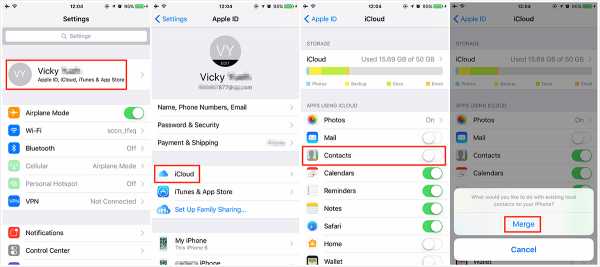
Как перенести контакты с iPhone на iPhone через синхронизацию iCloud
Вариант 2: Перенос контактов на новый iPhone путем восстановления резервной копии iCloud
Если вы создали резервную копию контакта в iCloud, вы можете перенести контакты на свой новый iPhone, выполнив восстановление из резервной копии iCloud, которую вы сделали ранее. Вот как можно выполнить задание:
Шаг 1. Сделайте резервную копию своего старого iPhone: Настройки> [ваше имя]> iCloud> Резервное копирование iCloud> Включите «Резервное копирование iCloud», если оно закрыто> Нажмите «Создать резервную копию сейчас».
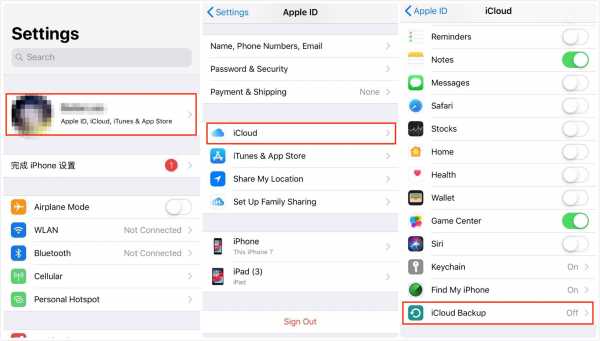
Сделайте резервную копию вашего старого iPhone
Шаг 2. Теперь перейдите в «Настройки» на новом iPhone> «Основные»> «Сброс»> «Стереть все содержимое и настройки»> «Стереть iPhone».
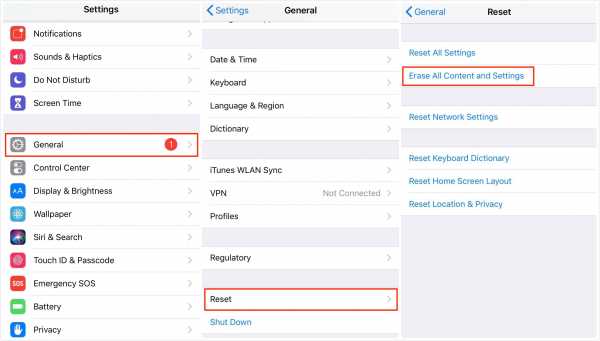
Сотрите свой новый iPhone
Шаг 3. Настройте свой новый iPhone, пока вы не получите доступ к экрану «Приложения и данные» и выберите «Восстановить из iCloud»> «Выберите только что созданную резервную копию».
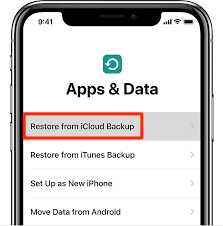
Восстановление из резервной копии iCloud
Метод 3. Как перенести контакты на новый iPhone с iTunes
В некоторых руководствах также рекомендуется восстановить новый iPhone с помощью резервной копии старого iPhone в iTunes.Но вы должны убедиться, что ваши контакты будут перенесены на новый iPhone, а также все другие данные на вашем старом iPhone. Это означает, что все существующие данные и файлы на новом iDevice будут заменены содержимым из резервной копии, а содержимое из резервной копии, которую вы, возможно, не хотите восстанавливать, также будет перенесено на ваш новый iPhone.
Если вы хотите сохранить все свои контакты в безопасности, перейдите к методу 1, чтобы получить решение. Далее мы покажем вам, как перенести контакты с iPhone на iPhone с помощью iTunes.
- Подключите старый iPhone к компьютеру и откройте iTunes (последняя версия).
- Выберите свой iPhone и щелкните Информация , а затем выберите Синхронизировать контакты , щелкните Применить , чтобы синхронизировать ваш iPhone, а также контакты с компьютером.
- После синхронизации отключите старый iPhone и подключите новый iPhone.
- Выберите свой новый iPhone в iTunes и щелкните Информация , чтобы убедиться, что установлен флажок Синхронизировать контакты .
- Прокрутите вниз до меню Advanced и отметьте Контакты под Заменить информацию на этом iPhone . Наконец, нажмите Применить , чтобы синхронизировать контакты с вашим новым iPhone.
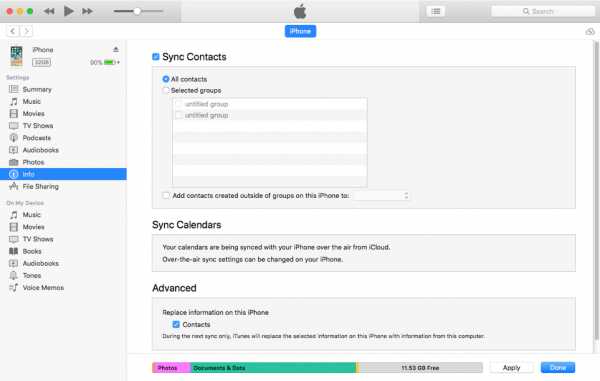
Перенос контактов iPhone с помощью iTunes
Метод 4. Перенос контактов iPhone с помощью AirDrop
AirDrop - это функция, которая позволяет пользователям iOS обмениваться файлами по беспроводной сети между Mac и устройствами iOS. Итак, вы можете попробовать эту функцию для переноса контактов на новый iPhone.
Однако AirDrop позволяет передавать только один контакт за раз. Когда вы захотите переместить все контакты с iPhone на iPhone через AirDrop, будет много утомительного и утомительного дублирования. Чтобы быстро перенести все контакты с iPhone на iPhone одновременно, перейдите к методу 1.
Шаг 1. Проведите пальцем вверх от нижней части экрана или проведите пальцем вниз от правого верхнего угла экрана на iPhone с Face ID, чтобы запустить Центр управления.
Шаг 2: Нажмите и удерживайте блок управления беспроводной связью в верхнем левом углу Центра управления и нажмите AirDrop.
Шаг 3: Нажмите кнопку AirDrop, чтобы открыть разрешения: Прием отключен , Только контакты или Все .
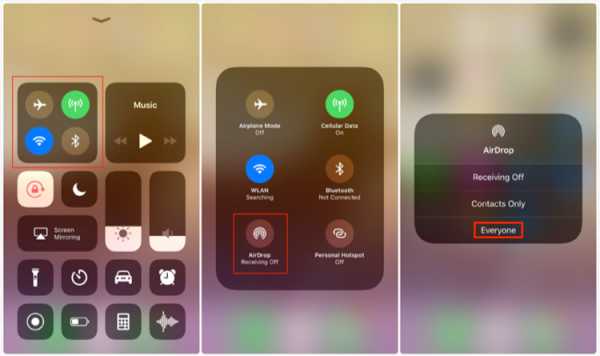
Включите AirDrop на iPhone
Шаг 4. Откройте приложение «Контакты» на исходном iPhone и найдите контакт, который вы хотите перенести на целевой iPhone.
Шаг 5. Нажмите кнопку «Поделиться контактами» и нажмите AirDrop> Выберите целевой iPhone> Нажмите кнопку «Принять» на целевом iPhone, чтобы получить общие контакты.
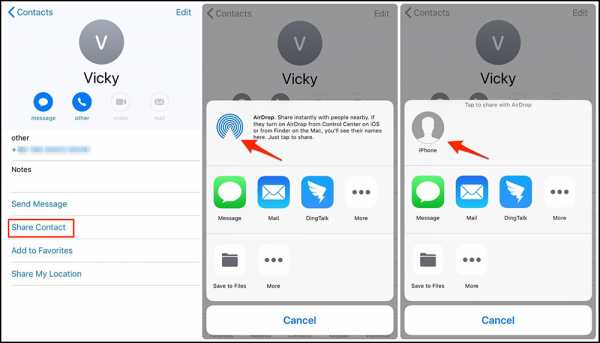
Контакты AirDrop с iPhone на iPhone
Метод 5. Перенос контактов iPhone путем импорта с SIM-карты
Если вы сохранили свои контакты на SIM-карте старого iPhone, вы можете перенести контакты на новый iPhone, вынув SIM-карту из старого iPhone.
Вставьте SIM-карту в новый iPhone. Затем перейдите в «Настройки», нажмите «Контакты», и вы увидите опцию «Импорт контактов с SIM-карты». После завершения процесса контакты со старого iPhone должны быть перенесены на новый iPhone.
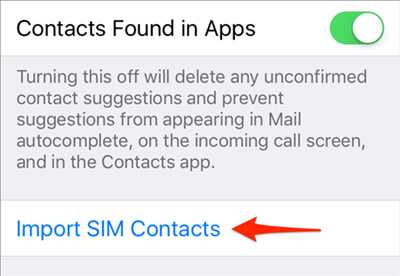
Импорт контактов с SIM-карты
Однако iPhone iPad iPod touch не позволяет пользователям создавать резервные копии контактов на SIM-карте, и контакты должны храниться в памяти iPhone. Итак, если на вашей SIM-карте нет контактов, воспользуйтесь другими способами в этой статье, чтобы переместить контакты на новый iPhone.
Если вам нужно перенести контакты с iPhone на Mac / ПК, с компьютера на iPhone, с iPhone на iTunes, это также поможет вам упростить эту задачу.
Помимо контактов, AnyTrans также поддерживает передачу других до 25 типов данных с iPhone на iPhone, таких как сообщения, фотографии, видео, музыка, голосовые заметки и т. Д.
Итог
Это все о том, как перенести контакты с iPhone на iPhone. Как видите, если вы предпочитаете более быстрый способ сделать это, то AnyTrans - лучший выбор, позволяющий просто передавать необходимые контакты напрямую. И если вы также хотите передать другие данные, это также может помочь вам завершить работу. Просто попробуйте сами!
Джой ТейлорЧлен команды iMobie, а также поклонник Apple, любит помогать большему количеству пользователей решать различные типы проблем, связанных с iOS и Android.
.5 способов эффективного переноса контактов с Samsung на iPhone - Dr.Fone
Часть 3: Как перенести контакты с Samsung на iPhone с помощью Move to iOS
Вы можете легко перенести свои контакты на свой iPhone с помощью приложения «Переместить в iOS» на устройстве Samsung. Просто выполните этот простой процесс соответственно -
1. Установите приложение "Переместить в iOS" на Android и проверьте:
Вам необходимо установить приложение Move to iOS на свое устройство Samsung и убедиться, что Wi-Fi включен.Вам также необходимо убедиться, что и ваш телефон Samsung, и новый iPhone имеют достаточно заряда для выполнения этой процедуры. Для этого процесса потребуется iOS 9 или новее и iPhone 5 или новее.
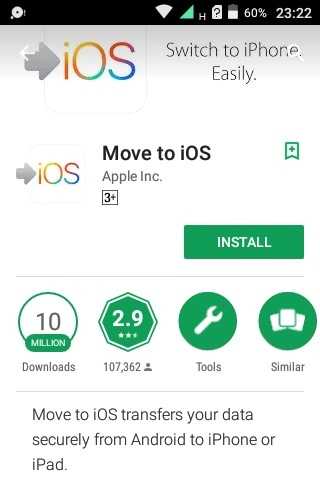
2. Перенести данные с Android:
При настройке нового iPhone вы найдете такую опцию, как «Приложения и данные». Вам нужно войти в эту опцию и выбрать опцию «Переместить данные с Android» из подменю.
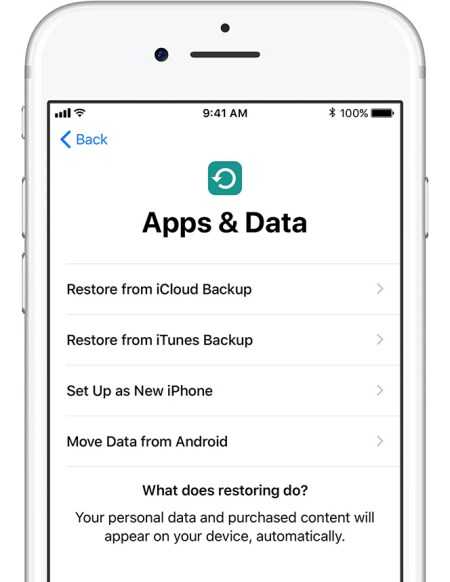
3.Запустите процесс на своем телефоне Android:
Сначала вам нужно открыть приложение «Переместить в iOS» на устройстве Samsung и нажать кнопку «Продолжить». Вы увидите страницу условий и положений. Теперь вам нужно принять эти условия, нажав «Согласен», а затем нажмите кнопку «Далее» в правом верхнем углу экрана «Найдите свой код».
4. Дождитесь кода и используйте его:
Вам нужно выбрать опцию «Переместить с Android» и нажать кнопку «Продолжить» на вашем iPhone.На экране появится десяти- или шестизначный код. Вам нужно будет ввести код на вашем устройстве Samsung и дождаться появления экрана «Передача данных».
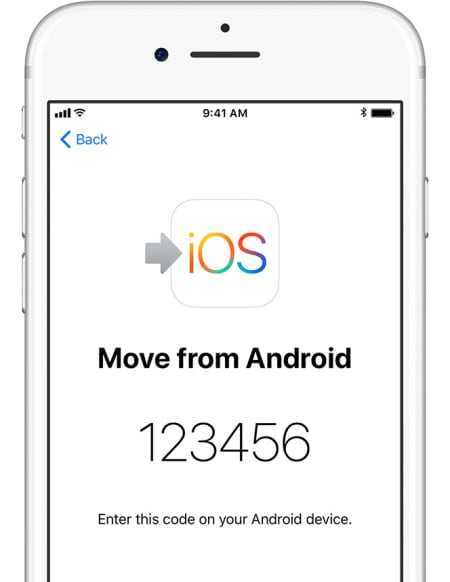
5. Контакты для передачи:
На этом этапе вам нужно выбрать «Контакты» для переноса старых контактов с устройства Samsung и нажать кнопку «Далее». Если ваше устройство Samsung показывает, что процесс завершен, вам нужно дождаться завершения загрузки полосы на вашем iPhone.В очень короткие сроки процесс будет завершен.
.